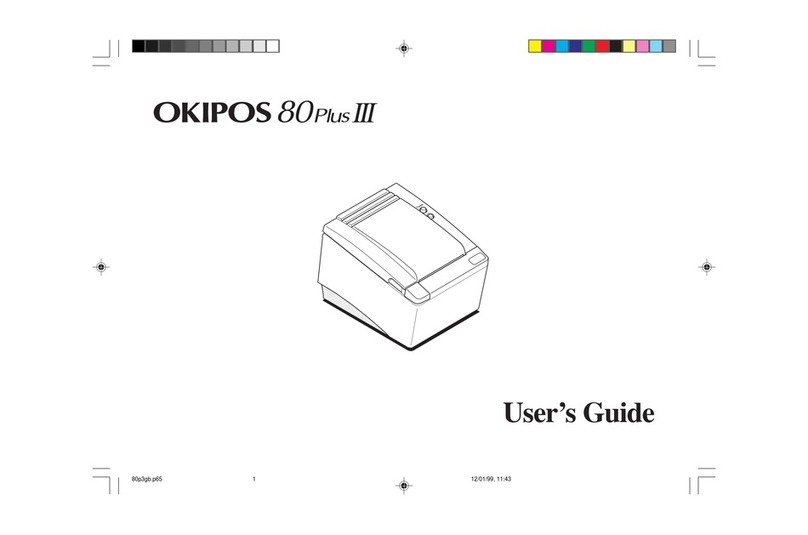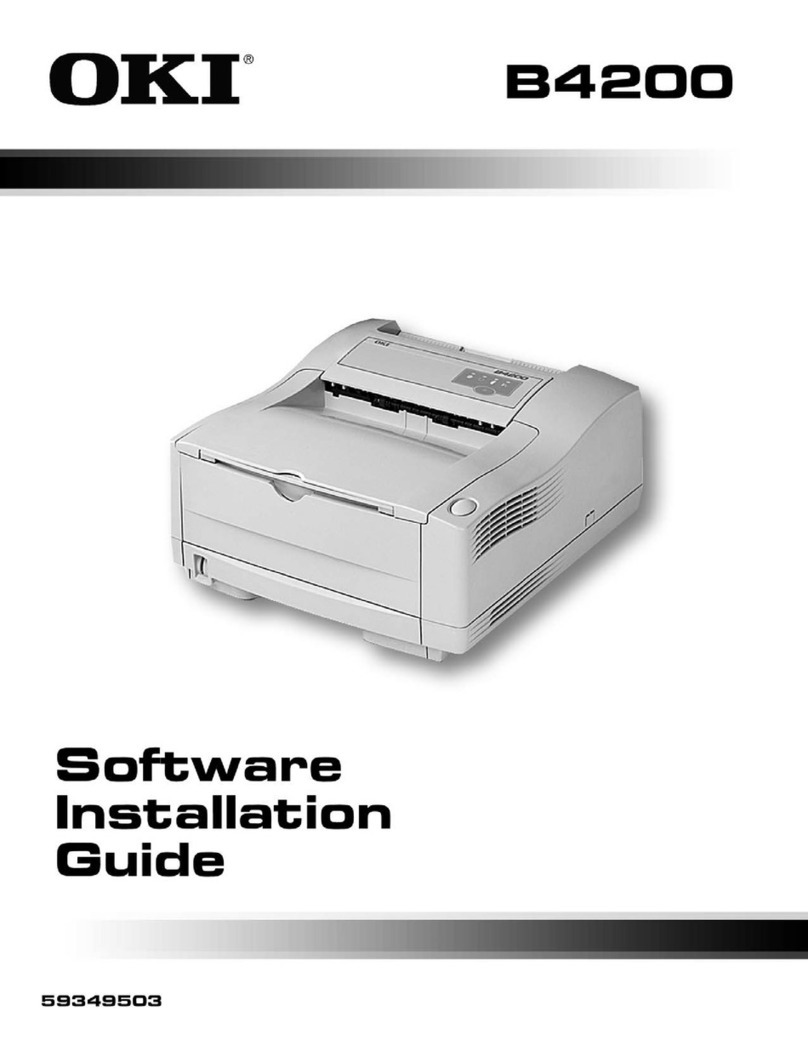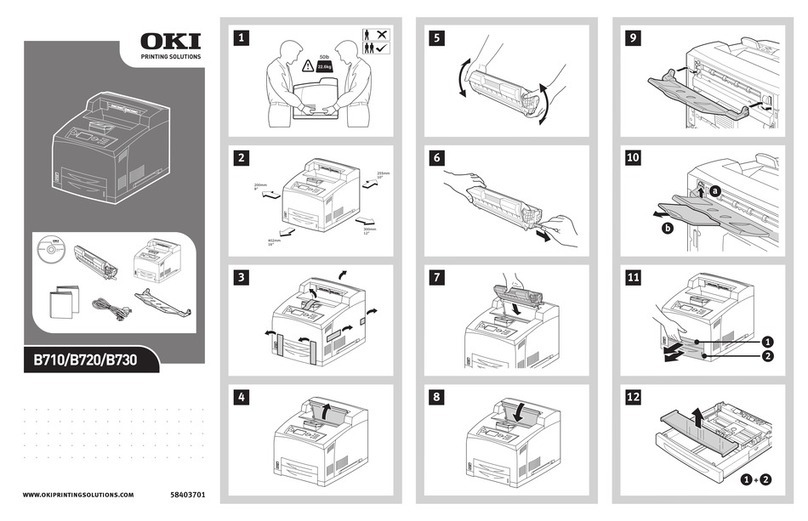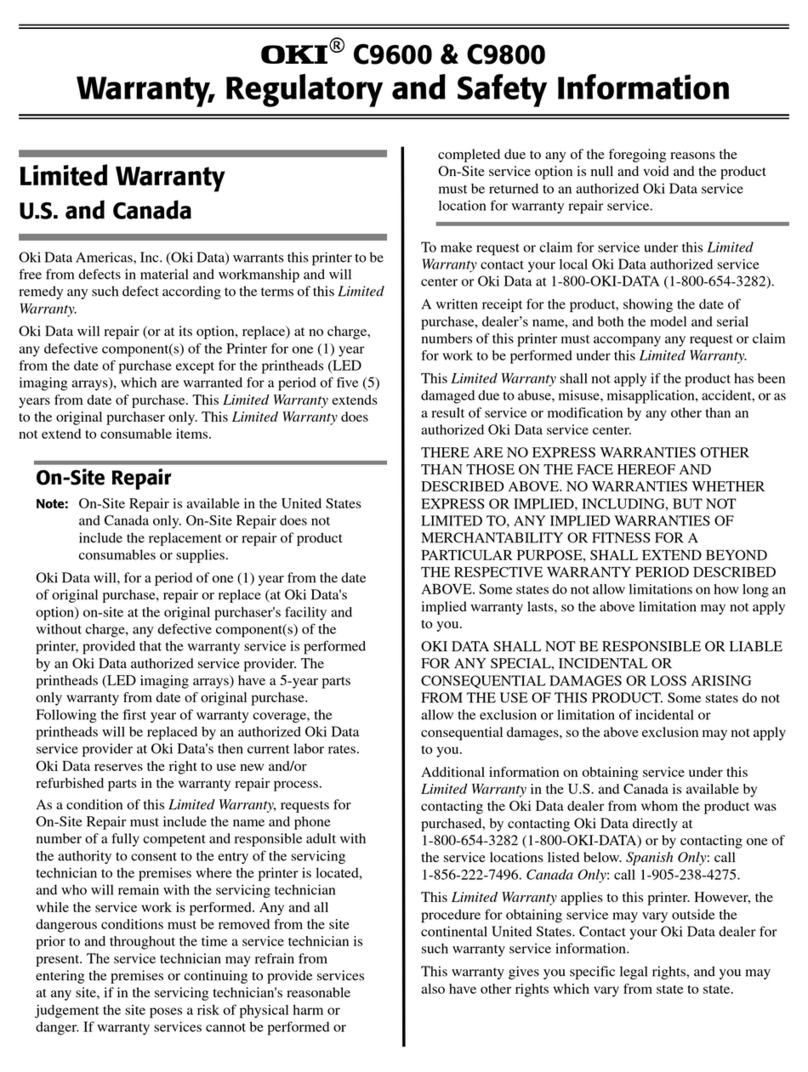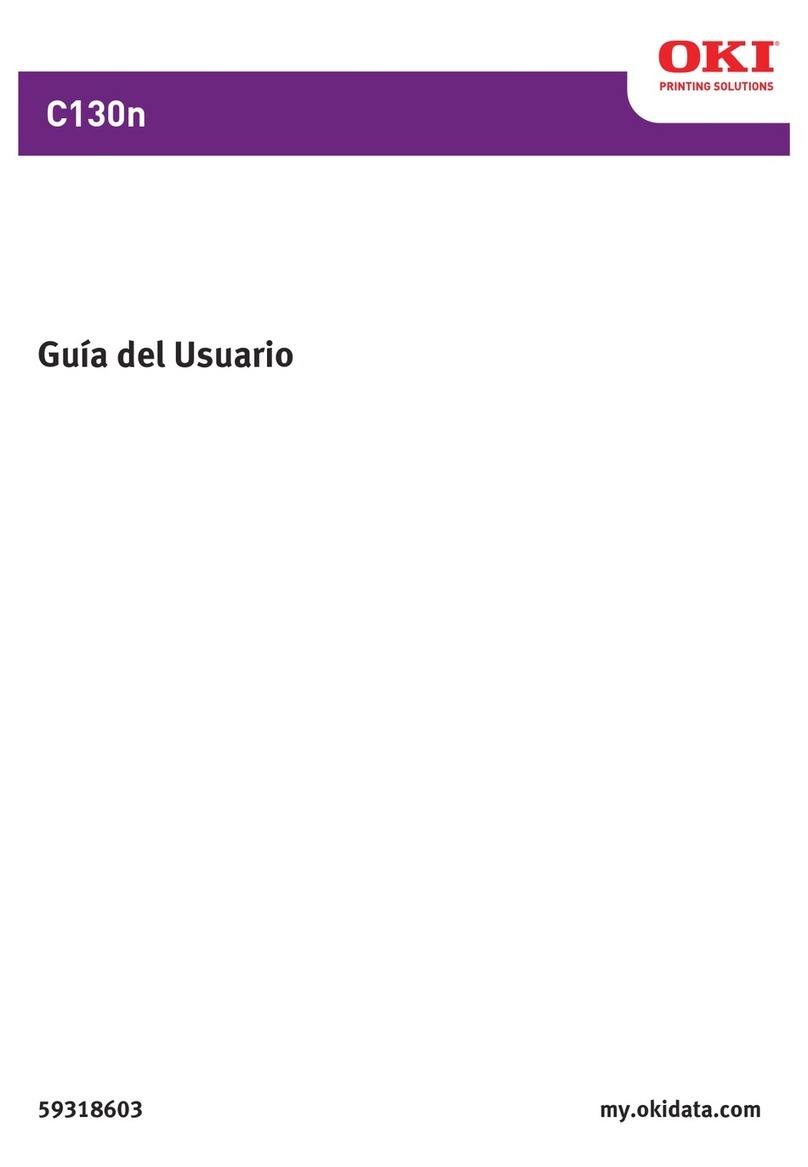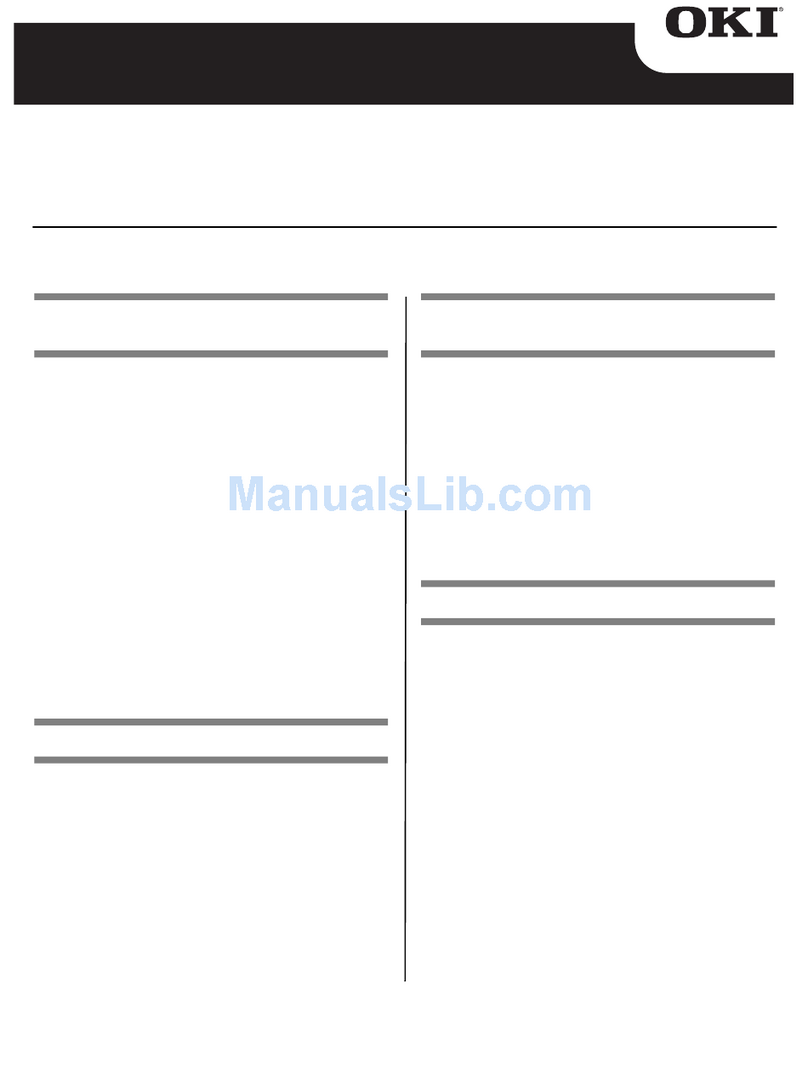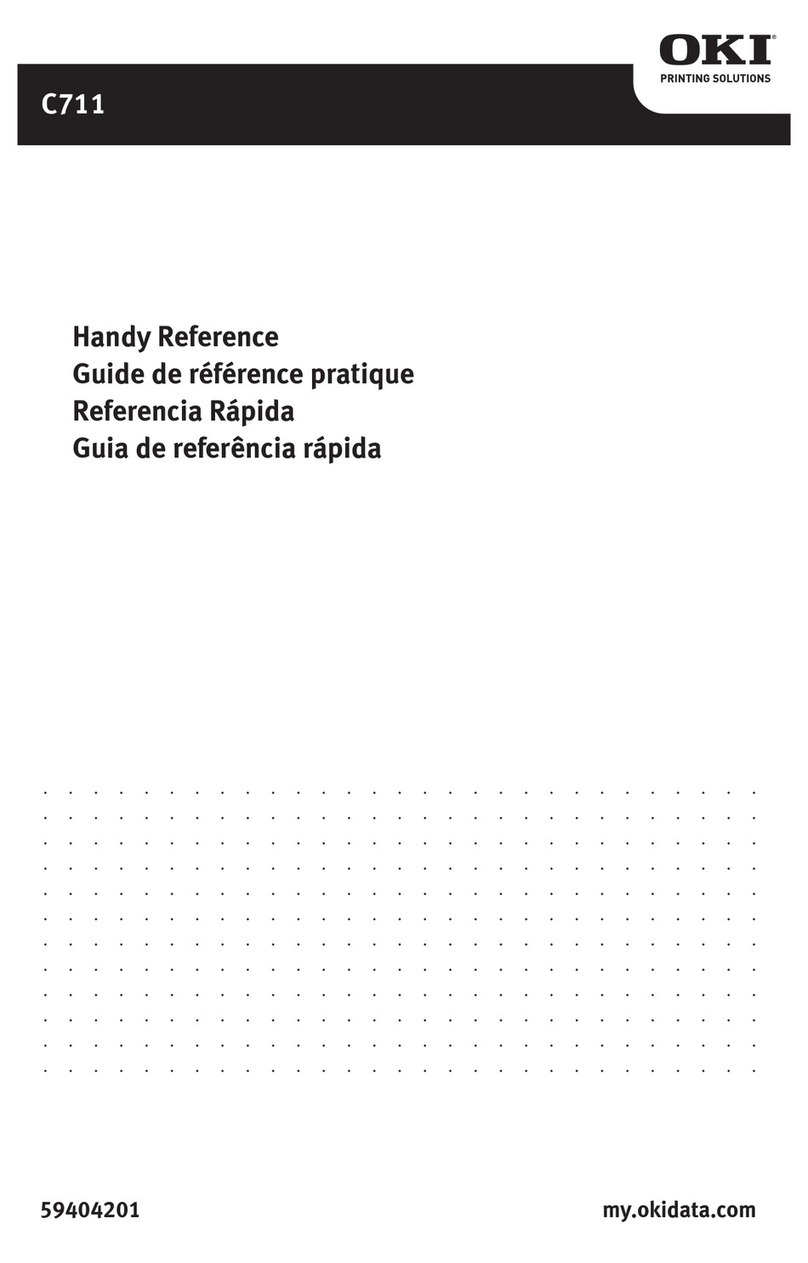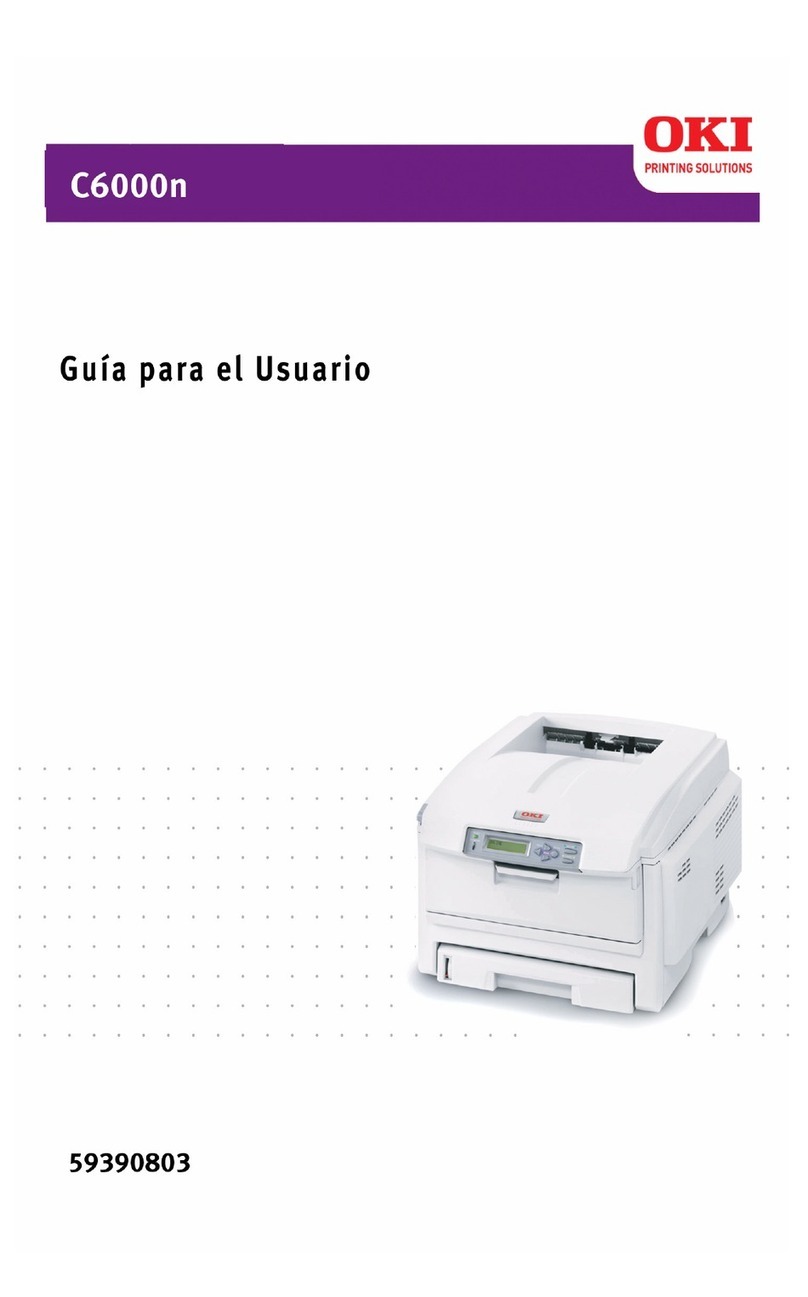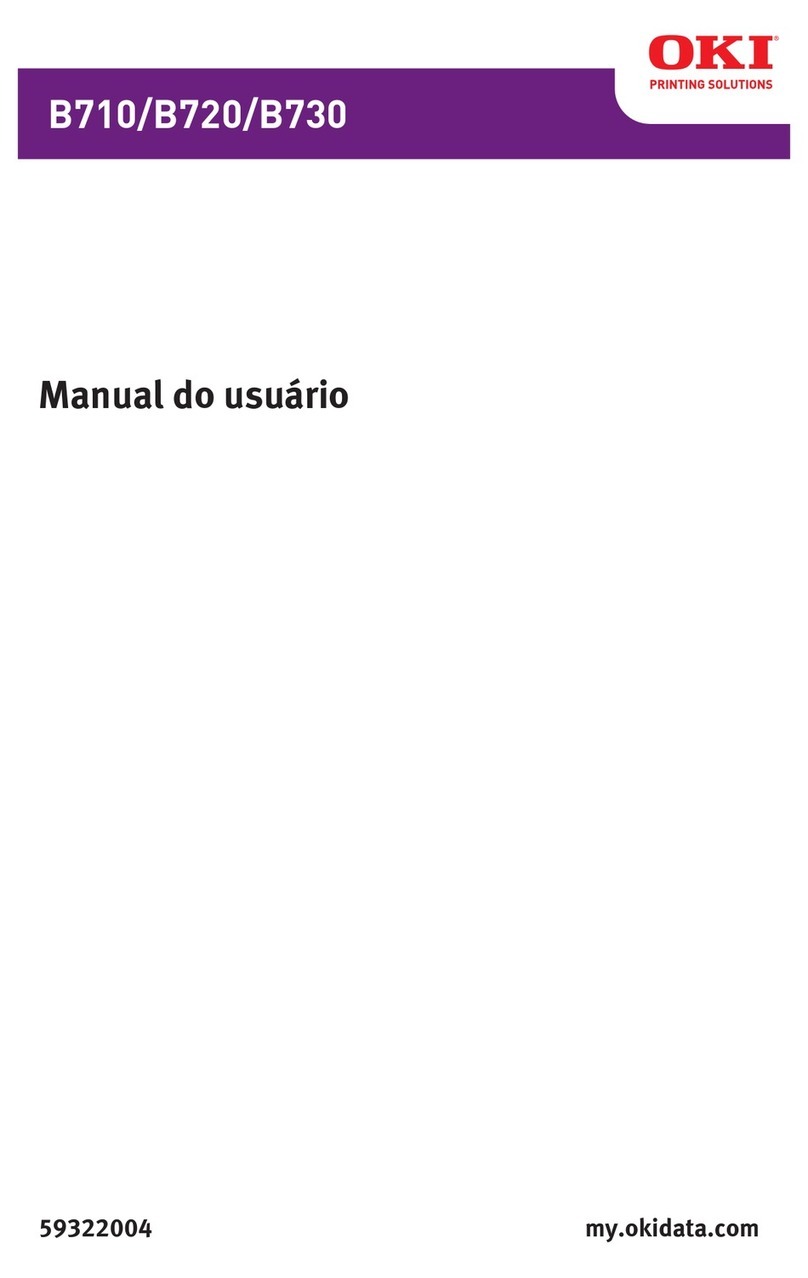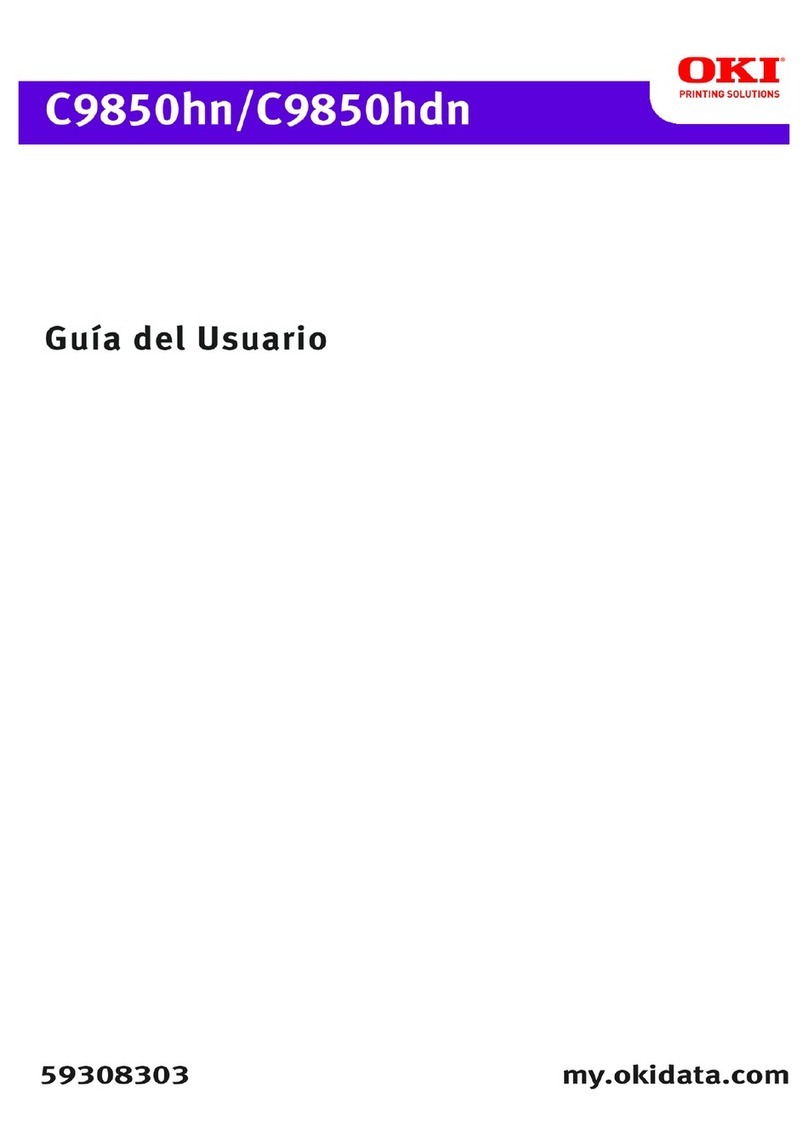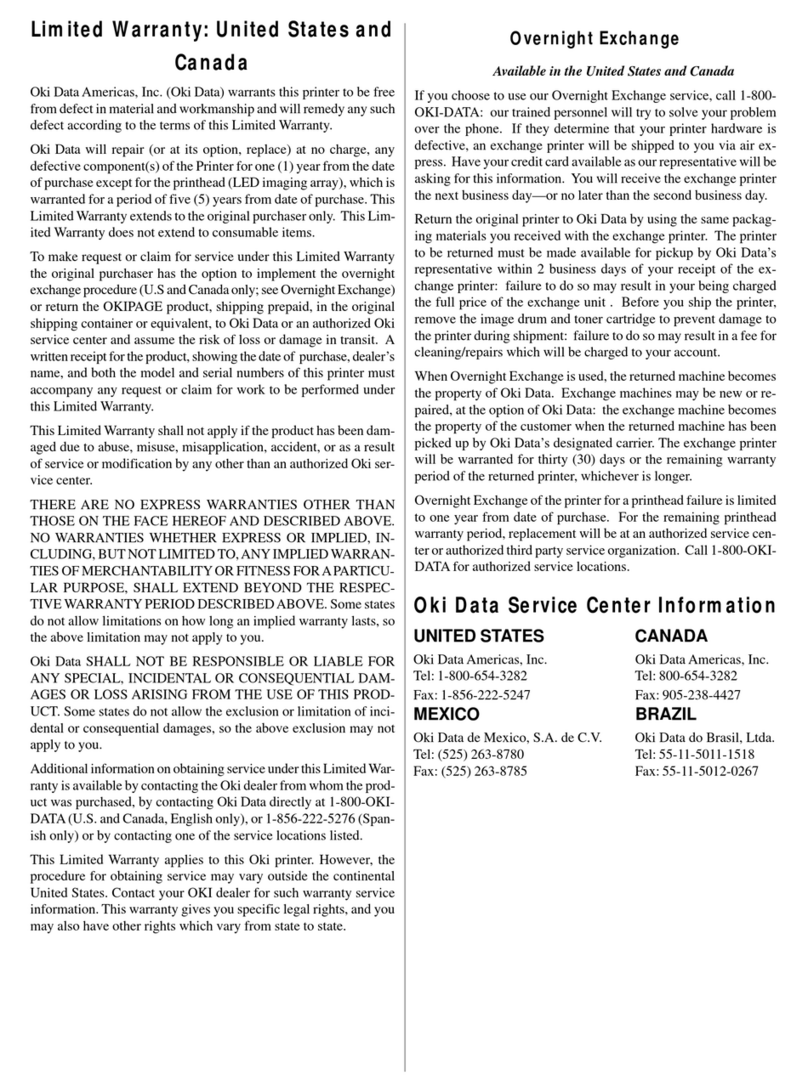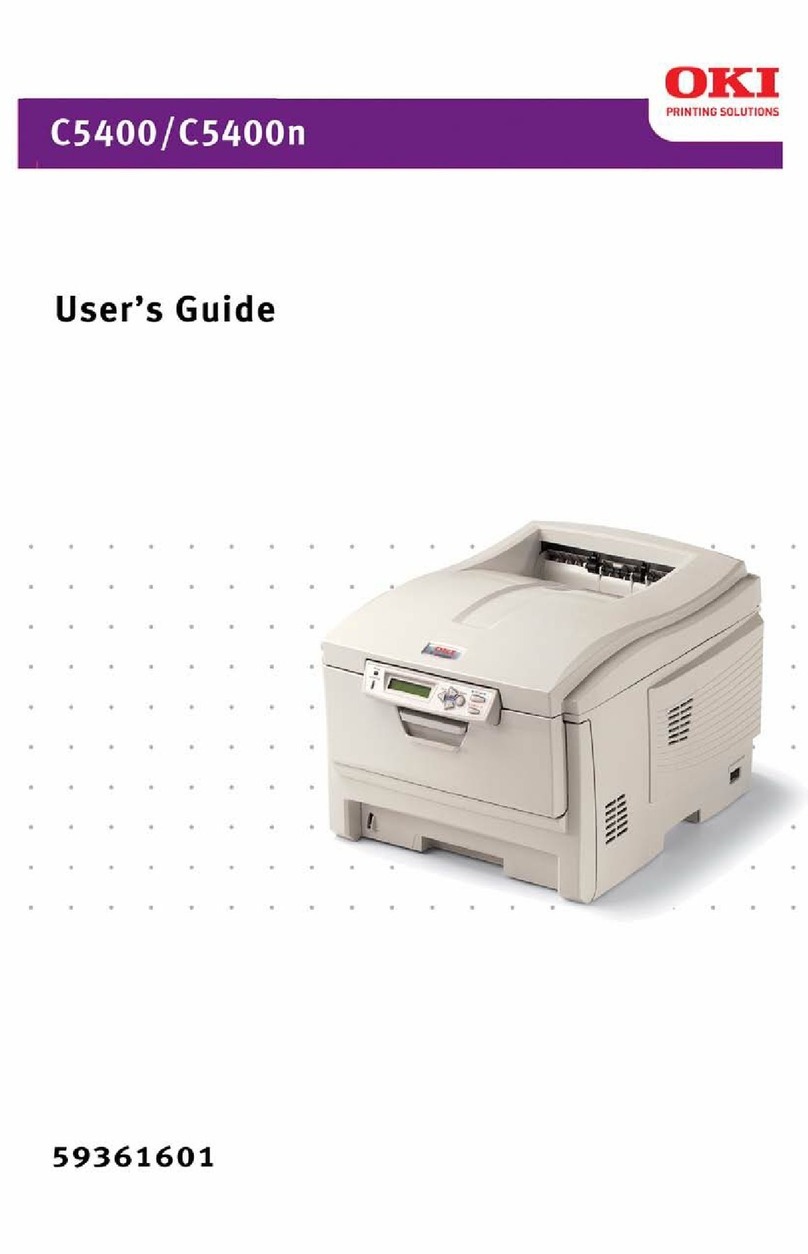Microline 8810FB Guia do usuário
Sumário • 4
Form Tear Off [Destacar formulário ] . . . . . . . . . . . . . . . . . . . . . . 86
Ativação do recurso "Destacar formulário" . . . . . . . . . . . . . . . . . . . . 86
Deslocamento de formulários contínuos para a posição de separação. . 86
Testes. . . . . . . . . . . . . . . . . . . . . . . . . . . . . . . . . . . . . . . . . . . . . . . 87
O teste ASCII rotatório. . . . . . . . . . . . . . . . . . . . . . . . . . . . . . . . . . 87
Teste de amostragem de fontes. . . . . . . . . . . . . . . . . . . . . . . . . . . . 87
Modo Hex Dump (Descarga hex) . . . . . . . . . . . . . . . . . . . . . . . . . . . 88
Ajuste da distância da cabeça de impressão . . . . . . . . . . . . . . . . . 89
Informações gerais . . . . . . . . . . . . . . . . . . . . . . . . . . . . . . . . . . . . 89
Configurações da distância da cabeça de impressão. . . . . . . . . . . . . . 90
Mudança para o ajuste manual da distância da cabeça de impressão . . 91
Resolução de problemas . . . . . . . . . . . . . . . . . . . . . . . . . . . . . . . . 94
Atolamentos de papel, Folhas avulsas/Formulários. . . . . . . . . . . . . . . 94
Atolamentos de papel, Formulários Contínuos . . . . . . . . . . . . . . . . . . 96
Atolamentos de papel, Recorrentes . . . . . . . . . . . . . . . . . . . . . . . . . 97
Mensagens de erro. . . . . . . . . . . . . . . . . . . . . . . . . . . . . . . . . . . . 101
Caso contrário, substitua o cartucho de fita . . . . . . . . . . . . . . . . 106
Limpeza da parte interna da impressora . . . . . . . . . . . . . . . . . . . 111
Especificações . . . . . . . . . . . . . . . . . . . . . . . . . . . . . . . . . . . . . . . 113
Método de Impressão. . . . . . . . . . . . . . . . . . . . . . . . . . . . . . . . . . 113
Cabeça de impressão . . . . . . . . . . . . . . . . . . . . . . . . . . . . . . . . . . 113
Emulações . . . . . . . . . . . . . . . . . . . . . . . . . . . . . . . . . . . . . . . . . 113
Interfaces (Padrão) . . . . . . . . . . . . . . . . . . . . . . . . . . . . . . . . . . . 113
Tamanho do buffer de recepção. . . . . . . . . . . . . . . . . . . . . . . . . . . 113
Velocidade de Impressão . . . . . . . . . . . . . . . . . . . . . . . . . . . . . . . 114
Caracteres por linha (CPL) . . . . . . . . . . . . . . . . . . . . . . . . . . . . . . 114
Resolução gráfica. . . . . . . . . . . . . . . . . . . . . . . . . . . . . . . . . . . . . 114
Fontes residentes. . . . . . . . . . . . . . . . . . . . . . . . . . . . . . . . . . . . . 114
Confiabilidade . . . . . . . . . . . . . . . . . . . . . . . . . . . . . . . . . . . . . . . 114
Especificações dos materiais de impressão . . . . . . . . . . . . . . . . . . . 115
Dimensões da impressora . . . . . . . . . . . . . . . . . . . . . . . . . . . . . . . 119
Peso da impressora . . . . . . . . . . . . . . . . . . . . . . . . . . . . . . . . . . . 119
Requisitos Ambientais . . . . . . . . . . . . . . . . . . . . . . . . . . . . . . . . . 119
Requisitos Elétricos . . . . . . . . . . . . . . . . . . . . . . . . . . . . . . . . . . . 119
Utilitários . . . . . . . . . . . . . . . . . . . . . . . . . . . . . . . . . . . . . . . . . . . 120
Visão geral . . . . . . . . . . . . . . . . . . . . . . . . . . . . . . . . . . . . . . . . . 120
Acessar . . . . . . . . . . . . . . . . . . . . . . . . . . . . . . . . . . . . . . . . . . . 120
Descrições dos utilitários . . . . . . . . . . . . . . . . . . . . . . . . . . . . . . . 121